WPS Word文档替换文字的方法
2022-11-01 10:06:04作者:极光下载站
很多小伙伴在编辑文章时都喜欢使用wps word文档,因为WPS中的功能十分的丰富,可以满足我们大部分对于文档编辑的需求。有的小伙伴在编辑文档时可能会出现文档中的名词使用错误的情况,需要进行修改,但对于一些使用次数过多的名词,修改起来就十分的麻烦,不过WPS中有一个替换功能,能够帮助我们轻松解决这个难题。替换功能能够帮助我们查找到文章中所有需要替换的名词,然后一键替换为我们输入的内容。有的小伙伴可能不清楚具体的操作方法,接下来小编就来和大家分享一下WPS Word文档替换文字的方法。
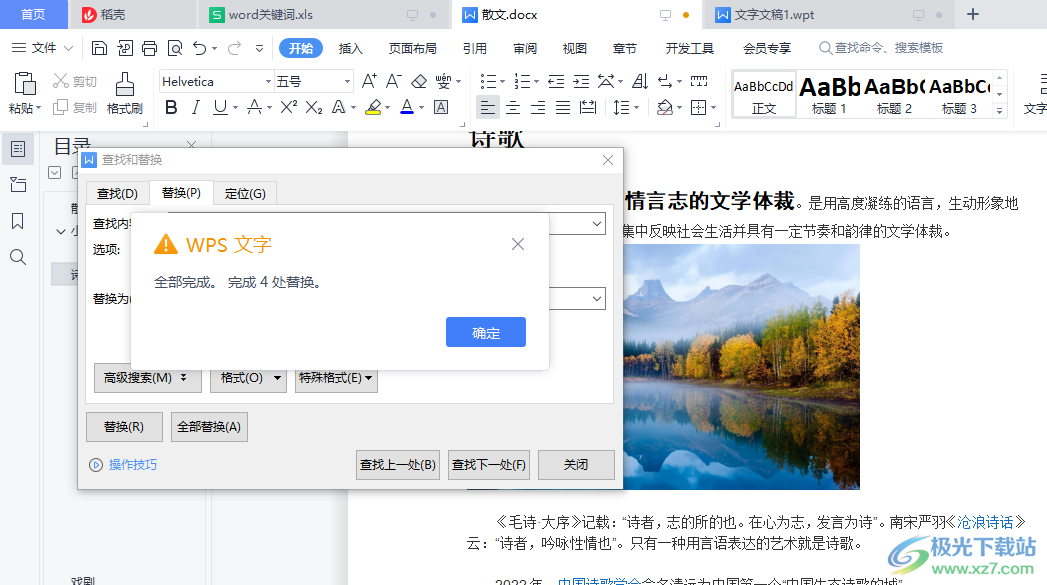
方法步骤
1、第一步,我们先打开WPS再打开自己需要操作的文档,然后完成文档内容的编辑,再点击打开“开始”工具栏
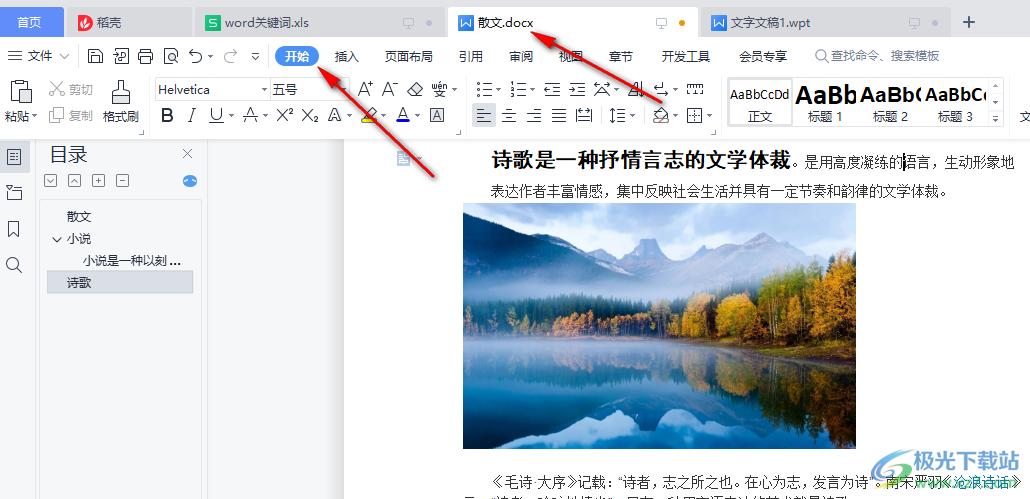
2、第二步,打开开始工具栏之后,我们再在子工具栏中找到“查找替换”选项,点击打开该选项
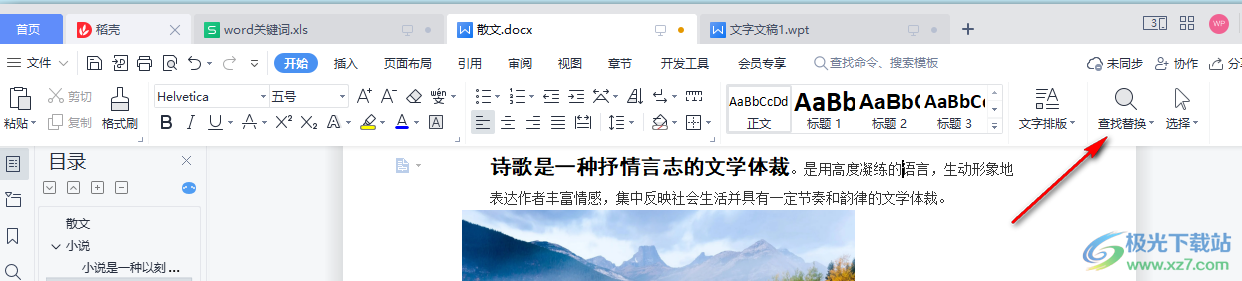
3、第三步,进入查找替换页面之后,我们在页面中点击“替换”选项,然后输入“查找内容”和“替换为”的内容,最后点击“全部替换”即可
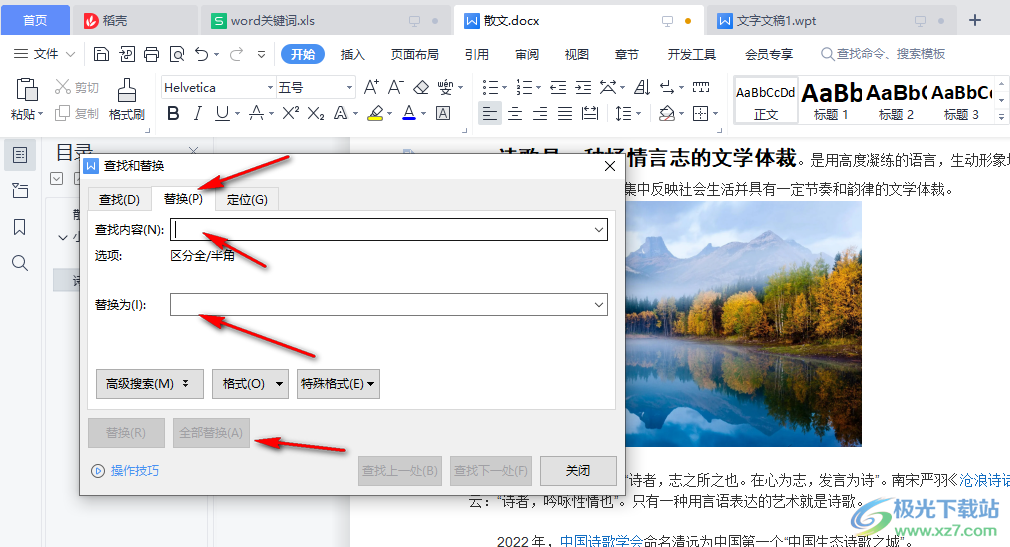
4、第四步,点击全部替换之后我们在完成替换的弹框中点击“确定”选项即可
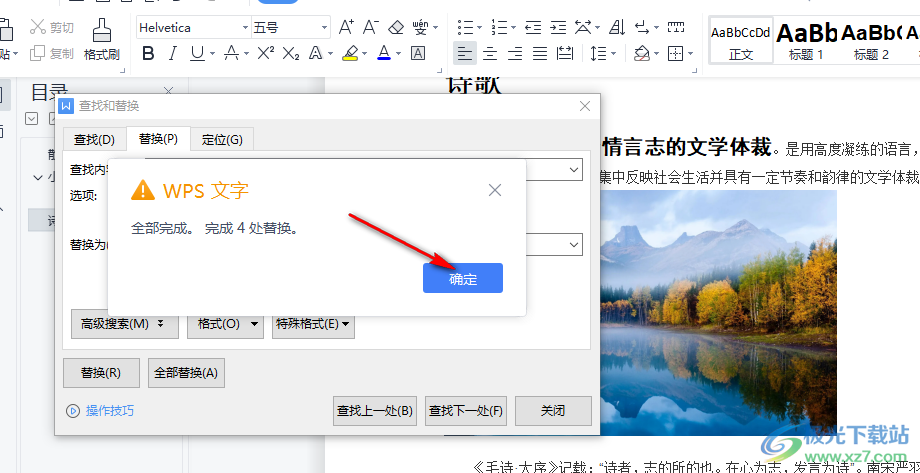
以上就是小编整理总结出的关于WPS Word文档替换文字的方法,我们打开文档,然后在开始的子工具栏中找到查找替换工具,点击该工具,然后在弹框中先点击替换选项,再在替换页面中输入“查找内容”和“替换为”的内容,最后点击“全部替换”即可,感兴趣的小伙伴快去试试吧。
